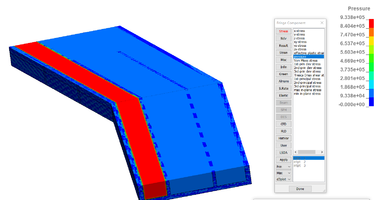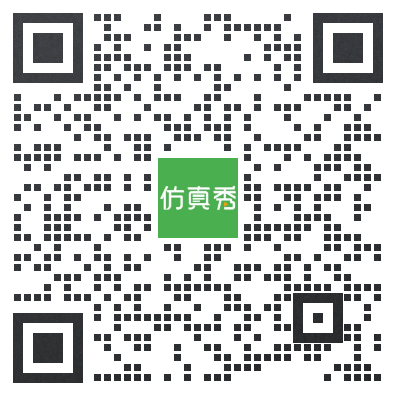RationalDMIS基础培训手册
前言:
信仰是前行的动力,信仰的力量则会在人们的内心深处积蓄起更大的薄发力量。。。。
培训目标:
(1)了解三坐标测量技术相关知识
(2)了解三坐标测量流程
(3)熟悉RationalDMIS软件操作
(4)熟悉工件坐标系的建立
(5)熟悉几何元素的测量和评价
第一天:
培训目标:了解三坐标测量技术相关知识,熟悉RationalDMIS软件界面,了解软件测量的基本流程。
RationalDMIS基础介绍
(1)软件在三坐标体系中起到的重要作用
三坐标测量机的主要要求是:精度高、功能强、操作方便;传统观点认为,三坐标测量机的精度和速度主要取决于机械结构、控制系统和测头。然而随着误差补偿技术的发展,补偿算法和软件功能的扩展,软件对提高测量机的精度有很大的帮助;功能毫无疑问取决于:软件和测头;操作是否方便,功能是否强大则基本取决于软件。
(2)为什么要校验测头?
则头校验是对所定义测头的有效直径及位置参数进行测量的过程。测头被用于实际测量之前,必须进行校验或校准。校验的主要目的是计算测头的等效直径,等效直径被用来进行元素计算时作测头半径补偿用。所以只有在进行了测头校准以后,才能正确地进行测头数据的补偿,从而测出更加准确的测量数据。为了完成这一任务,需要用被校正的测头对一个校验标准进行测量。

(3)测头补偿原理
在实际测量时,实际数据返回的是红宝石中心的位置,与实际测量的点差一个测头半径值,这时软件会在其矢量运动方向补偿测头的半径,得到实际值。
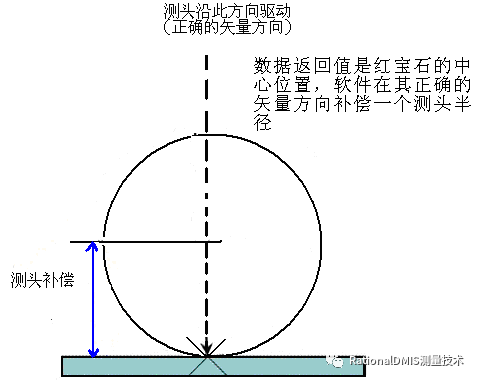
(4)余弦误差
测量时不是按正确的矢量运动方向测量元素,从而产生余弦误差,这也是影响测量数据准确与否的重要因素之一。

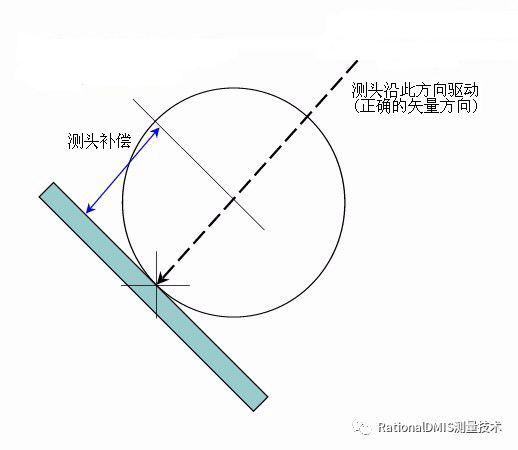
上左图:系统对红宝石测头的补偿将在它的正下方,但补偿后的点并不在被测平面上;这就造成了所谓的“余弦误差”。但如果测量时选择与平面垂直的方向测量,则会得出正确的补偿结果。
(5)什么是工作平面?
对于2D元素,是被定义在某一平面内的,工作平面即所测2D元素所在的平面,用来做计算平面,计算测头补偿方向、元素拟合方向及投影等,所以工作平面的选择是相当重要的。

(6)3-2-1建立坐标系原理
3-2-1建立坐标系即用面、线、点来确定一个坐标系。测量三点确定一个平面,该平面控制工作平面的方向,即坐标系的Z轴已经限定,并限定XY轴的旋转;测量两点确定一条线元素,该线元素为第二轴,在前面确定的平面上且垂直于Z轴,并限定了;点确定坐标系的原点位置,且第三轴垂直于前面的两个轴。
(7)几何要素
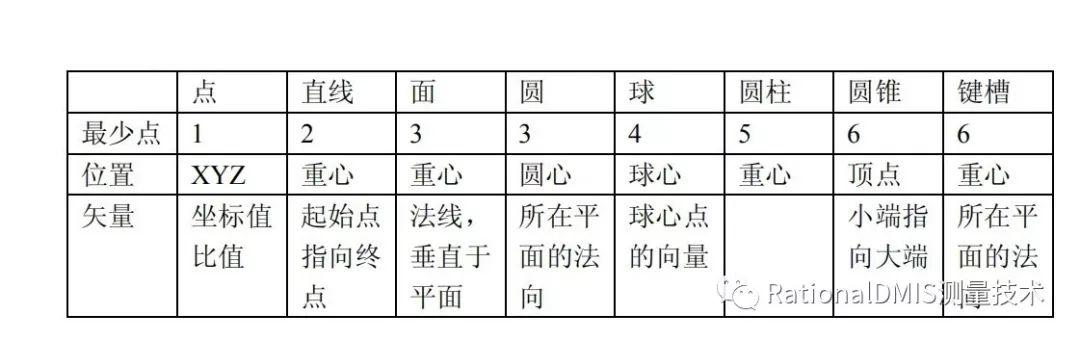
2·软件界面介绍
(1)综合介绍
RationalDMIS界面介绍:

(2)图形/DMIS/输出窗口介绍
按快捷键F3、F4、F5、F6和F7进行介绍
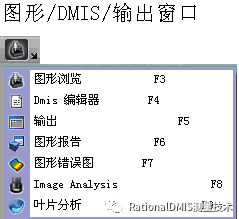
图形浏览:操作过程中可以实时查看机器的运动情况,实现操作过程可视化,使操作更简单,直观。
DMIS编辑器:可以方便的对测量程序进行编辑。
输出:该窗口实现测量数据图文并茂的输出操作。
图形报告:定制测量数据的图形输出报告,使输出报告更直观,明了。
图形错误图:即Form Error图,可对图形进行形状误差分析。
Image Analysis:即CCD影像测量,可实现复合测量的要求。
叶片分析:该模块可以实现叶片的测量及分析,和输出报告的操作。
(3)双数据区
介绍RationalDMIS的双数据区可以存放数据并实现数据间的快速拖放操作。

元素数据区:包含当前系统中定义的,构造的和测量的所有图形元素。
坐标数据区:主要包含当前系统中所有已建立并存储的坐标系。
探头数据区:包含探头数据、测头校验规、转盘、测头更换架等信息。
公差数据区:包含创建元素的各种公差数据,并实现快速计算公差的操作。
变量数据区:包括DMIS变量和DMIS宏,主要用于DMIS高级语言操作。可实现快速定义变量,并记录DMIS程序。
DMIS程序数据区:用来显示零件DMIS程序、添加RationalDMIS内部产生的DMIS程序,并实现自动测量功能。
自定义视图数据区:显示自定义的观察视图、图形报告视图和Form误差报告视图
测量方法:显示各种扫描路径信息,并实现扫描元素点的过滤。
SPC统计:可进行SPC统计的数据区。
测量计划:智能计算测量路径以及智能进行测头的选择。
(4)操作工作区介绍
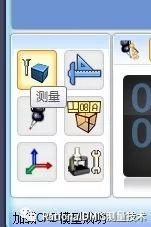
元素测量工作区:实现对各元素的测量操作。
测 头 工 作 区:构建测头,并实现测头角度的设置及校验等操作。
坐 标系工作 区:功能强大的坐标系操作区,可实现各种工件的坐标系的建立及数模对齐的操作。
构 造 工 作 区:可实现多种元素的构造操作。
公 差 工 作 区:可方便快捷的计算各种公差。
机器状态工作区:对机器的进行整体状态进行设置操作。
3.鼠标操作约定

图形区操作
按下鼠标左键==旋转图形
按下鼠标中键==平移图形
按下鼠标中间滚动==放大缩小图形按下Ctr1+鼠标左键==平移图形.
按下Ctrl+shift+鼠标左键==放大缩小图形.
按下S键,然后在某个元素上按下鼠标左键=将图形中点设置在鼠标点处.
鼠标中间滚轮
用户可以在图形区中前后地滚动鼠标中间滚轮,这样可以方便地对图形进行放大缩小的操作如果这时用户按下shift键的话,则放大缩小的程度就会变小,这样适合用户对图形进行微调.
数据区操作
按下鼠标左键==拖放目标
双击鼠标左键=-显示属性区
鼠标右键-=右键菜单
Ctr/Shifit鼠标左键==多选目标
4.RationalDMIS操作流程演示
演示流程:
生成机器模型-)构建测头一)校验测头一)测量三个圆-)构造面和线一)3-2-1建立坐标系一>测量元素-)测量斜面拖放转换角度一)校验-)测量元素-)拖放计算公差一)拖放输出
(1)生成机器模型
注:一般对于一台机器,只需初次使用时建立一次机器模型,之后使用期间都无需再建立;除非软件被卸载并重新安装
鼠标左键单击:选项一)生成机器模型

进入建立机器模型界面,根据机器的实际参数,建立机器模型。

选择是否设置为当前机器模型:
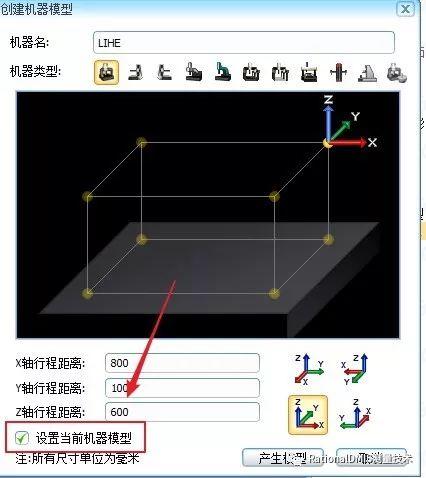
单击“产生模型”,创建新的机器模型:

(2)建立测头
注:建立探头也只是第一次使用时创建一次;除非客户使用过程中换了探头或探针,就必须要重新建立测头.
在操作工作区选择“测头”(快捷键Ctrl+F2)-)构建测头
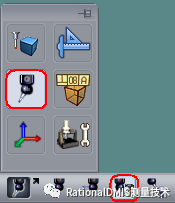
根据实际测头的参数,在右面的界面中选择合适的测头。

添加/激活测头
(3)测头校验
注:用户需根据自己测量的环境条件、测量机状况,决定是否天天校验探头;原1上,如果测量室温度控制得不好,无法恒温20度,温度上下变化梯度很大的话,就建议每天都校验探头,甚至一天校验多次。
在测头工作区选择“测头校验”,并设置测头校验的初始值。
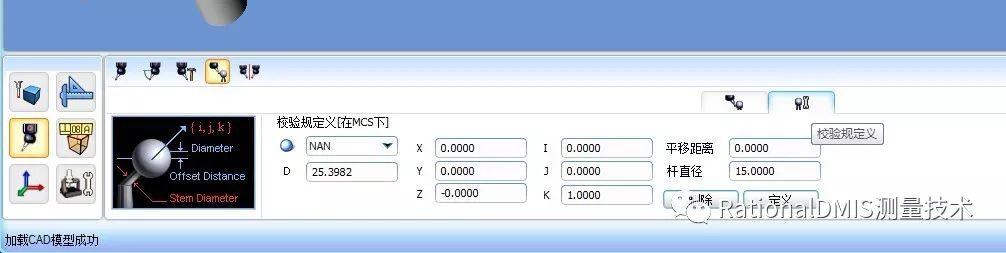
点击“定义”,完成测头初始值的定义。
选择“更新校验规”手动校验测头,然后自动校验测头。
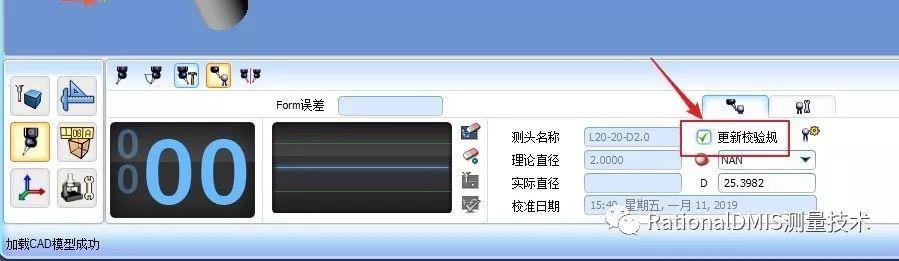
(4)测量基准元素
如:用向量创建法测量三个基准圆

(5)构造面、线
双击"Ctrl",弹出“快捷窗口”,将测量好的基准圆拖放到快捷窗口的“拟合”,拟合一个面和一条直线。
(也可以直接在“构造工作区”拟合)

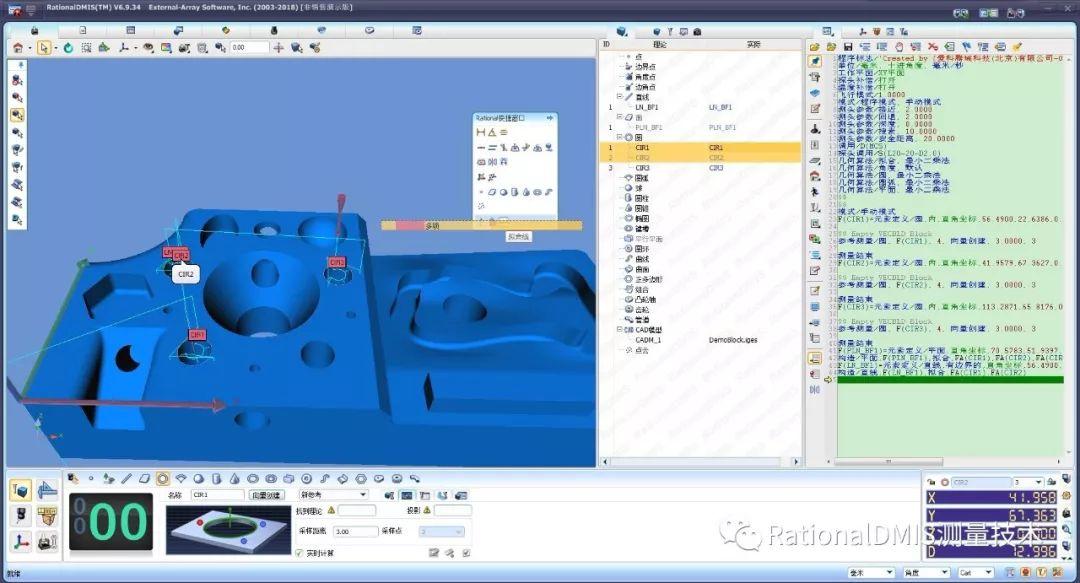
(6)建立坐标系
选择“坐标系”工作区一)生成坐标,将面、线、圆拖放到坐标操作区,建立坐标系。
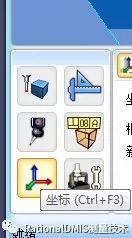

添加/激活坐标系

(7)测量元素
<1>测量球、圆等元素
<2>测量斜面
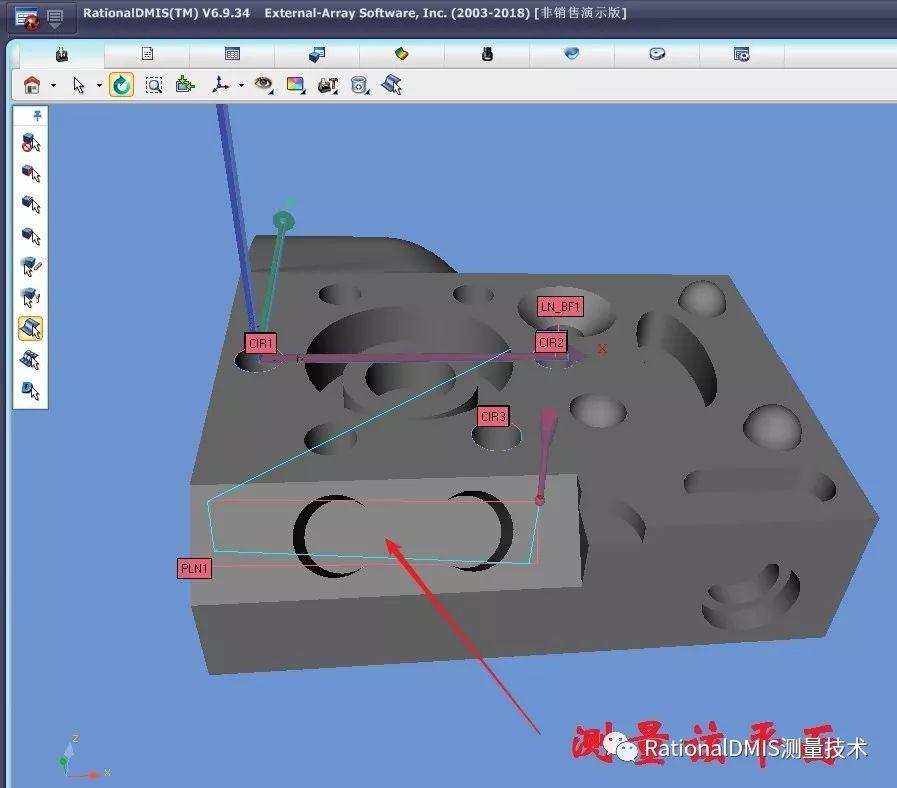
<3>将测量好的斜面拖放到测头数据区,自动选择合适的测量角度。
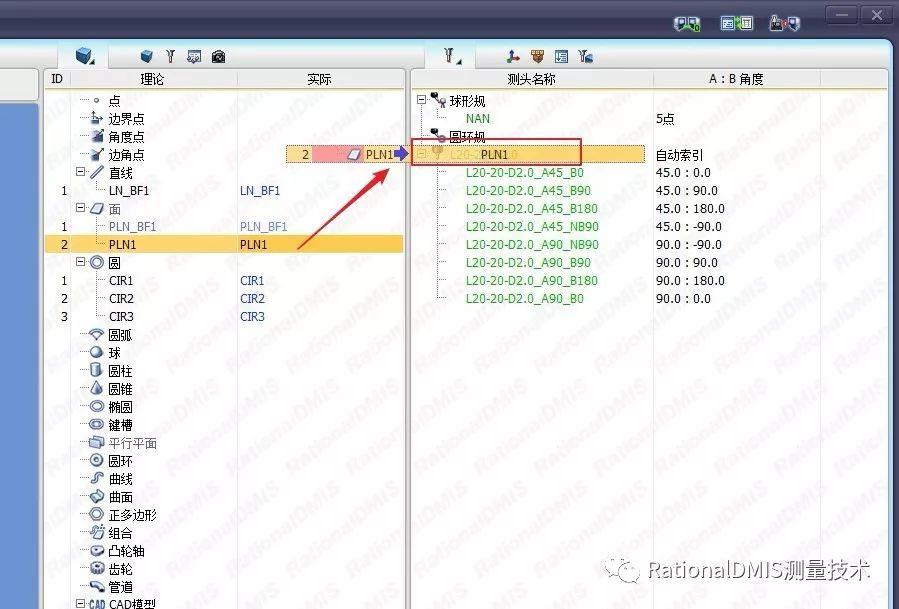
<4>校验该角度测头。
将该角度的测头拖放到校验规数据处,实现自动校验。
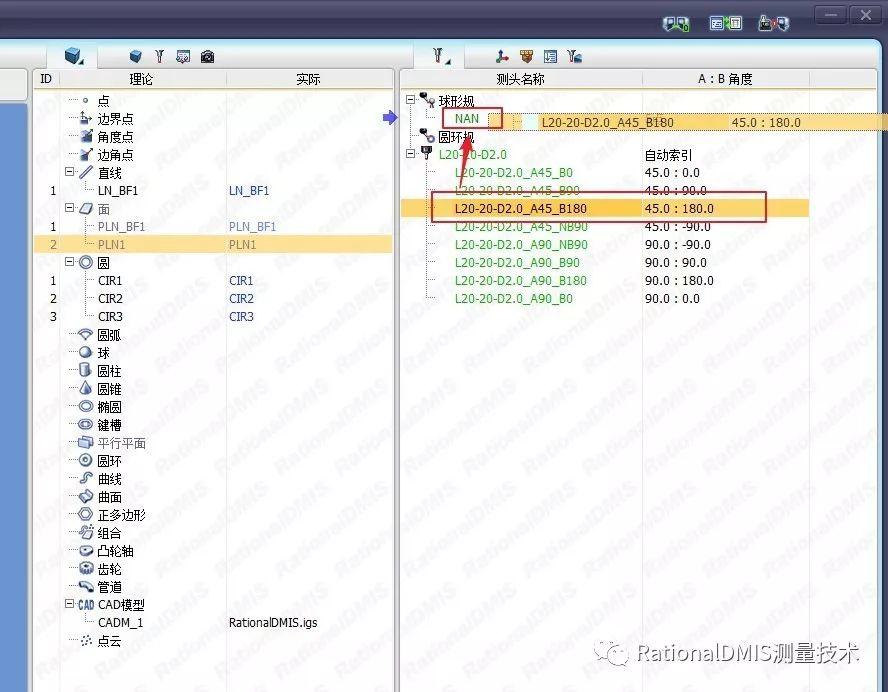
<5>测量该斜面上的元素
将斜面拖放到测量操作区的“工作平面”,测量该平面上的元素
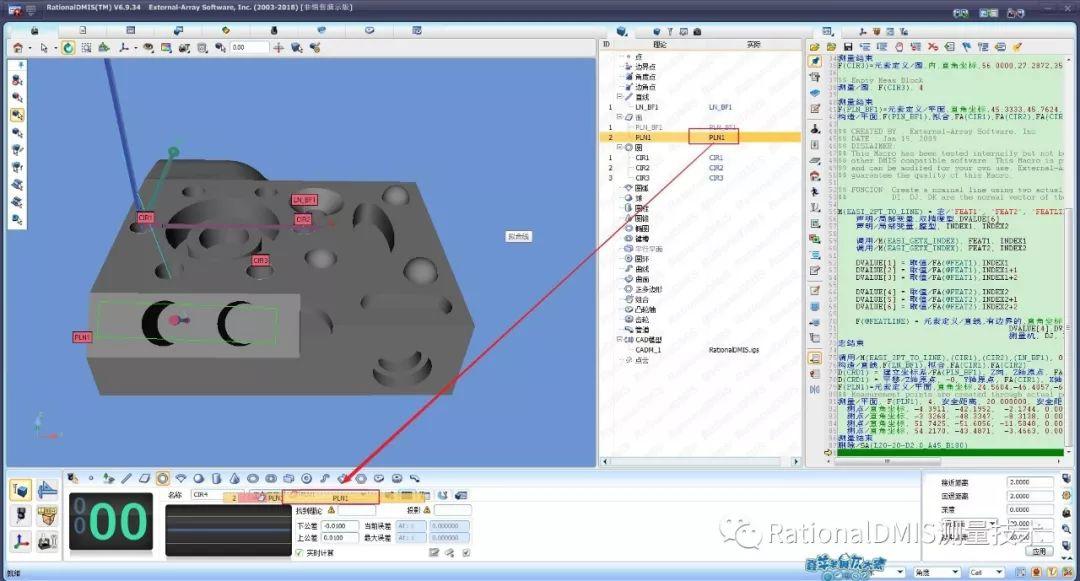
(8)计算公差
拖放公差标签到元素名称上,实现元素多条公差一次性计算并输出:


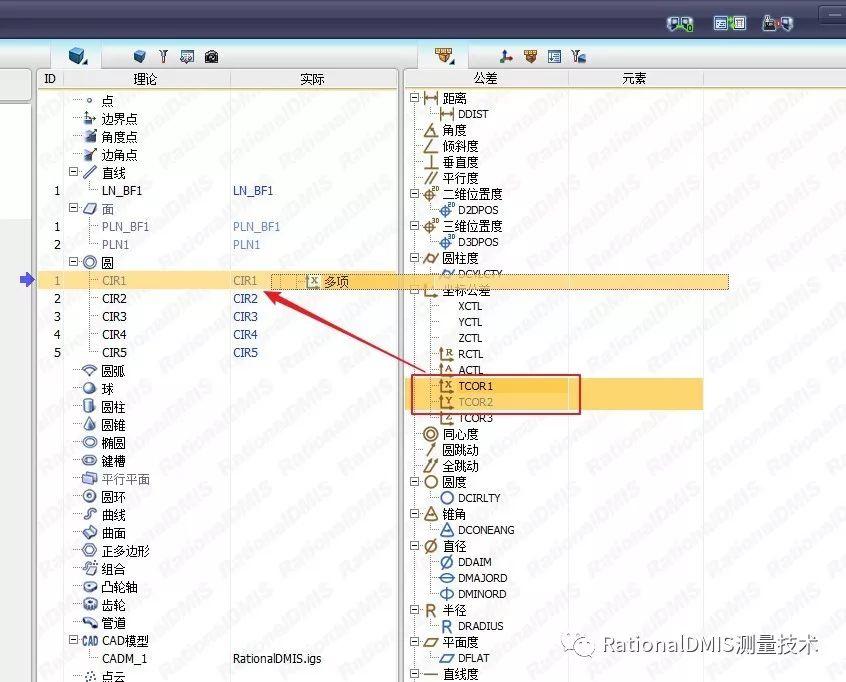
拖放元素到公差名上,实现多个元素公差的一次性计算
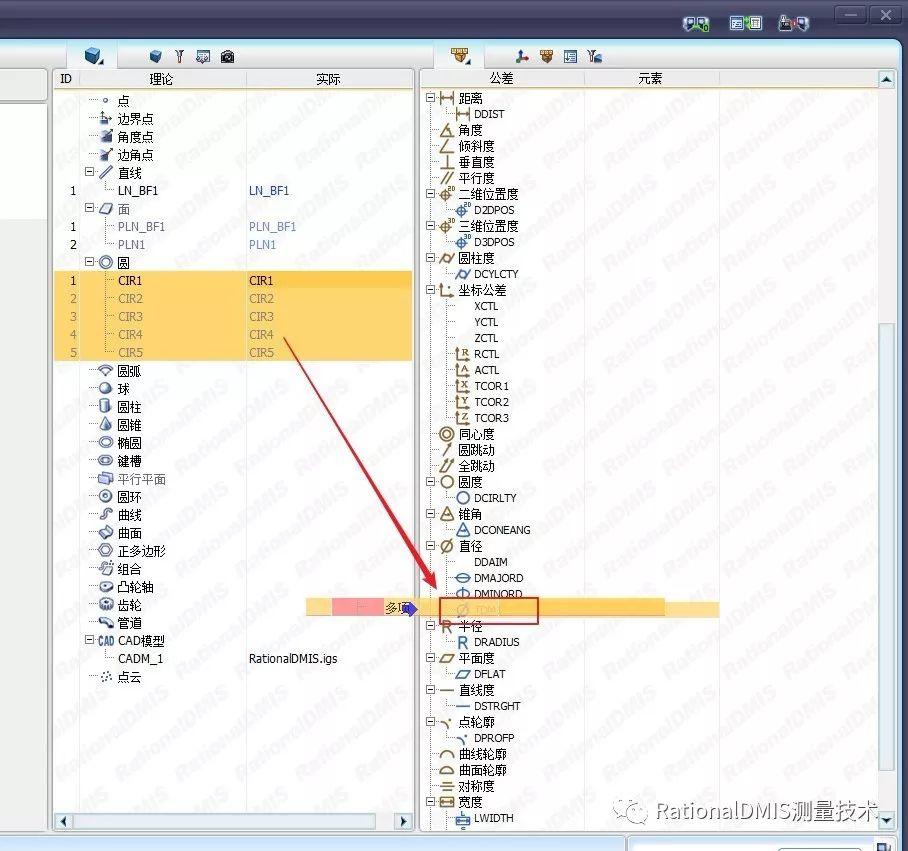
(9)输出图文并茂的报告
拖放元素名到输出窗口
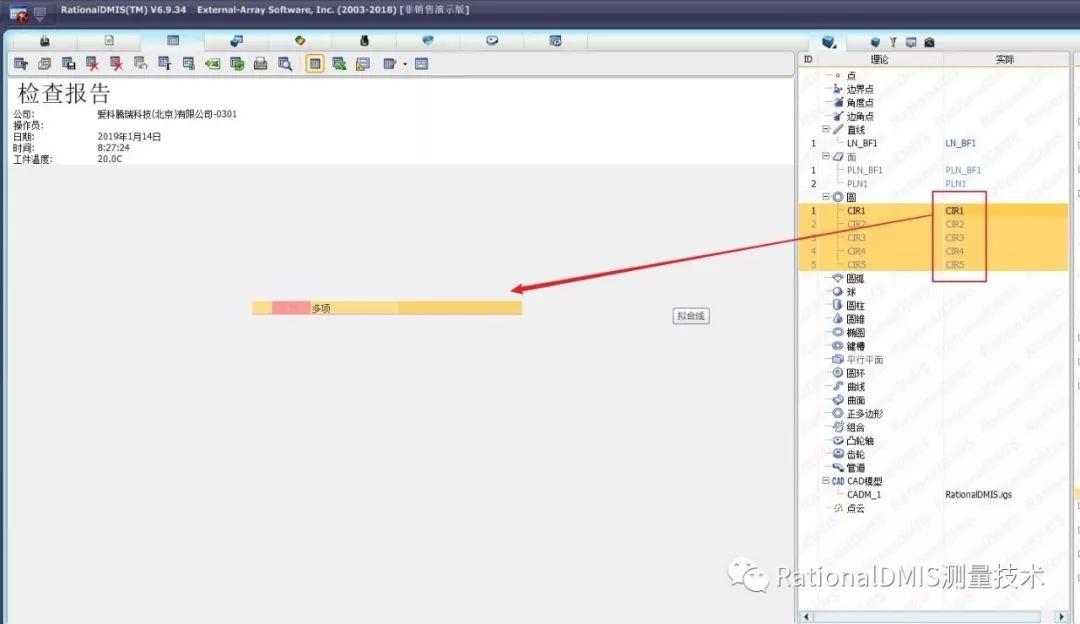
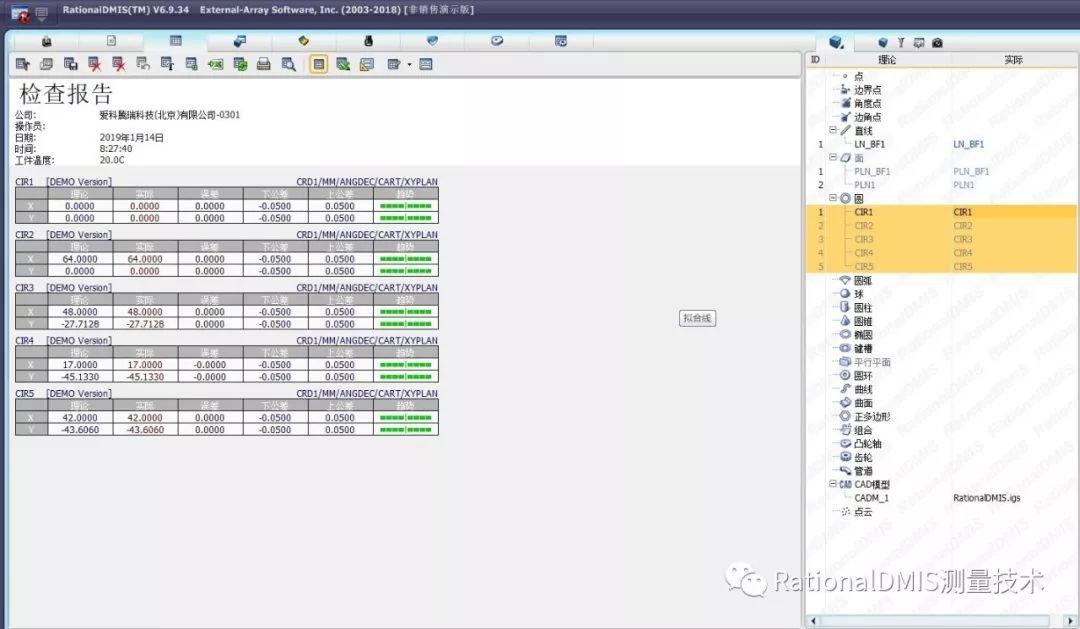
拖放公差到输出窗口
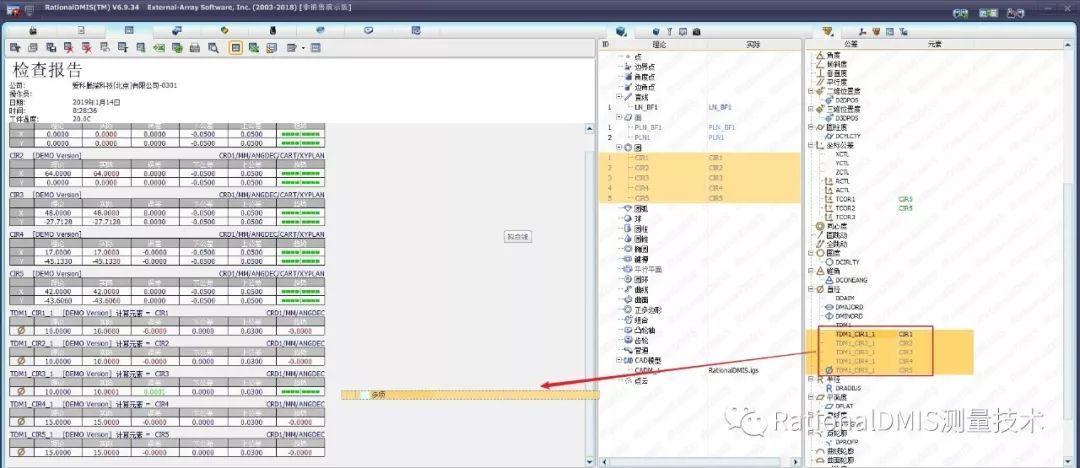
拖放元素到图形输出窗口

拖放公差到图形输出窗口

拖放元素到Form ERRor窗口

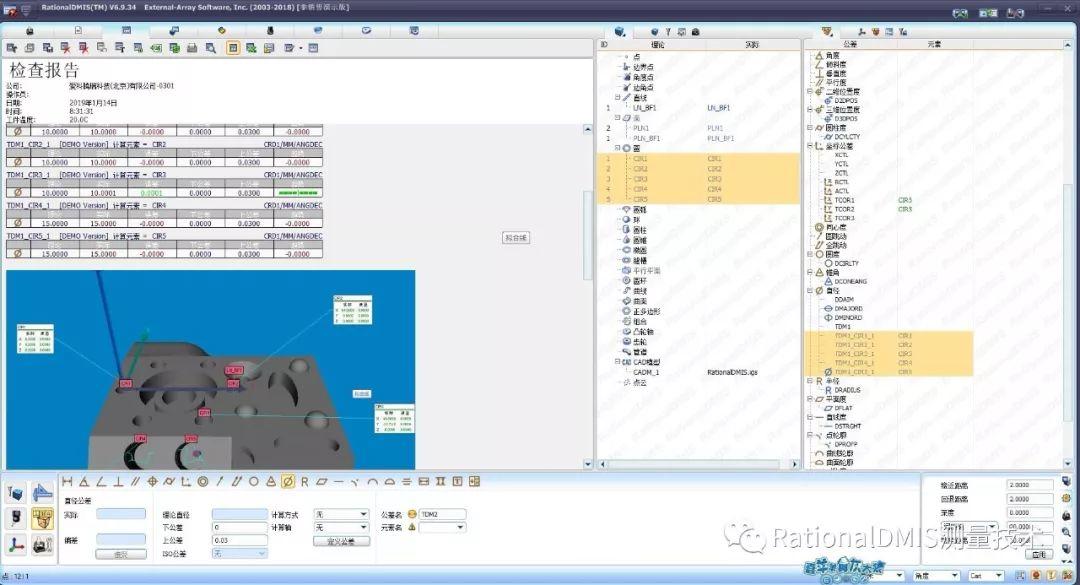
第二天:
培训目标:学会如何编辑零件测量程序,完成零件测量。
5.RationalDMIS应用举例
RationalDMIS操作示例I
要求:在无数模的情况下,创建一个自学习程序。
目的:无论数模在工作台面上如何摆放,调入该程序,软件都可以完整地运行。
步骤:
1)打开软件自学习
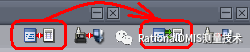
2)选择程序运行模式为"MODE/MAN"
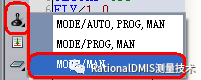
3)使用变量数据区插入提示语句
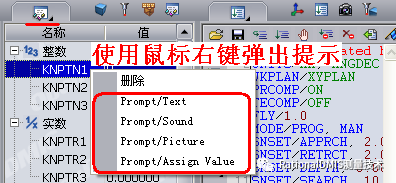
(4)在测量面板,手动测量测量一个平面

(5)重复第3步插入对于测量“直线”的提示语句;重复例如第4步测量一条“直线”。
(6)重复第3步插入对于测量“点”的提示语句;重复例如第4步操作测量一个“点”。
(7)构建零件坐标系并“添加/激活坐标系
(8)切换程序运行模式,选择程序运行模式为"MODE/PROG,MAN",将测量的面拖放作为“安全平面”,并设置适合的“接近、回退距离”,点击“应用”生效。
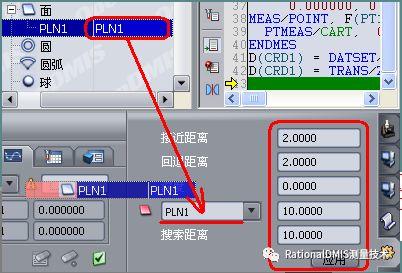
(10)使用操作盒手动测量各个需要评价的元素。
(11)计算元素的公差

(12)拖放创建输出报告

(13)拖放创建图形报告
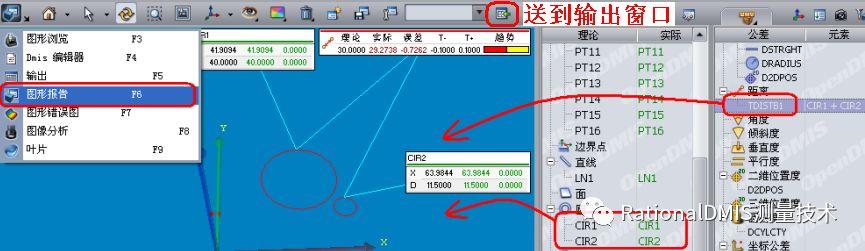
(14)重新摆放工件,运行程序,自动测量。
RationalDMIS操作示例II
要求:不需要手动测量元素,只需要将机器移动到工件的某一点位置(如下图),当运行DMIS程序时,便可以自动完成整个测量过程.

目的:在有数模的情况下,使用DMIS程序实现自动测量、自动数模对齐。
步骤:
(1)打开软件自学习
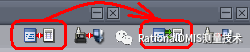
(22)制作如题目要求所示的(参考图例A)图片,并使用变量数据区在程序中插入该提示图片
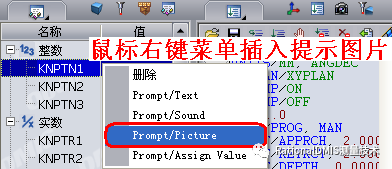
(3)选择命令模式为"MODE/PROG,MAN"
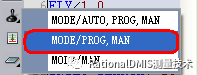
(4)将机器移动到工件(参考图例A)的位置处
(5)在“点元素”测量面板,直接按“接受”取得当前测头的位置

(6)将测头当前位置取得的“点元素”拖放到坐标数据区"MCS"节点

(7)模型对齐

(8)此时,数模对齐位置如(图1),测头在实际工件摆放位置如(图2
注意:*需要计算出(图1)坐标需要的偏移值,将坐标1偏移坐标系之后再次进行数模对齐。
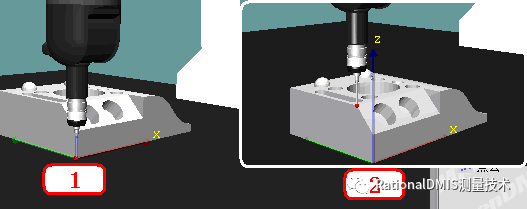
(9)使用“线性图形定义”工具抓取出交点的两条直线。
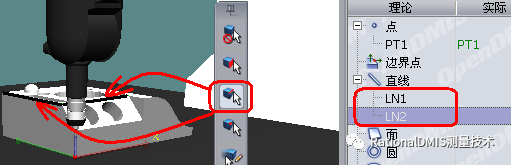
(10)使用构造一相交工具查看直线交点相对于当前坐标系的偏移值
注*:下步中平移坐标系需要使用此数据
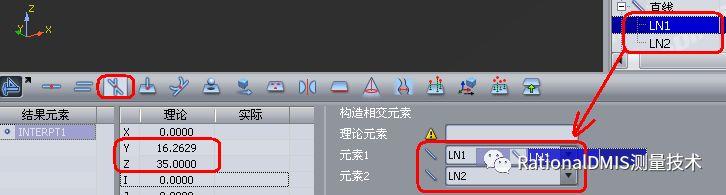
(11)平移坐标系,并“添加激活坐标系”(需要平移的数据大小由上步计算数据来确定)

(12)使用“模型对齐”功能数模对齐坐标,对齐后状态如下面右图。


*:此时属于粗略对齐状态,下面步骤属于机器自动测量找正
(13)修正软件的接近、回退距离
切换到“测点管理”窗口,使用“编辑测量点”功能在数模上点取面上需要测量的3个点。
一切就绪之后就可以点击“测量”图标驱动机器测量工件上表面。
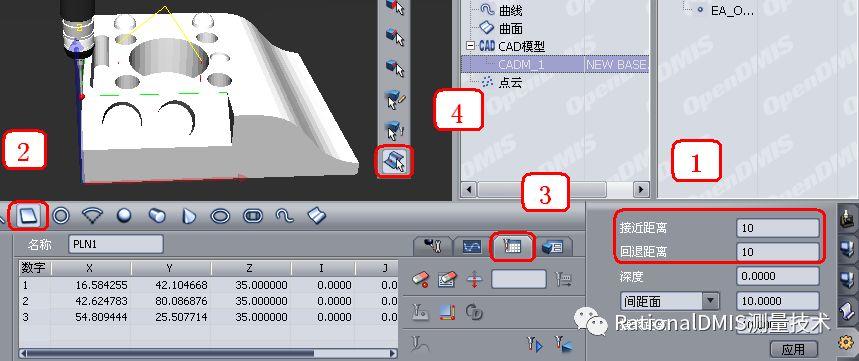
(14)将测量得到的实际面拖放作为安全平面

(15)在“测点管理”窗口依次测量直线、点元素。

(16)使用机器实际测量得到的面、线、点构建坐标系,并将实际面偏移一个模型高度的距离

(17)模型对齐

(18)将自学习程序转移到DMIS编辑器,使用鼠标右键菜单选择“数模对齐坐示"的语句。
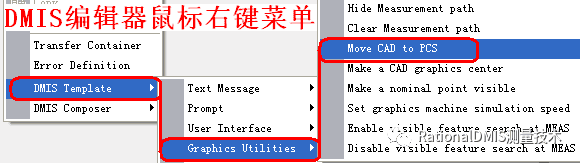
(19)将模板中的提示修改为CAD的名称,修改完成后将“编辑器面板”转移到“程序数据区”

(20)修改接近、回退距离符合实际测量的要求
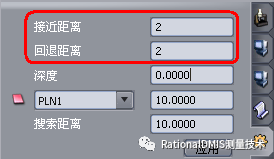
(21)使用“线性图形定义”工具CAD数模上的理论元素,将理论元素
A.拖放到“拖放定义”上产生元素定义语句;
B.拖放到“拖放测量块”上产生测量语句;
C.拖放到“拖放输出”图标上产生输出语句。
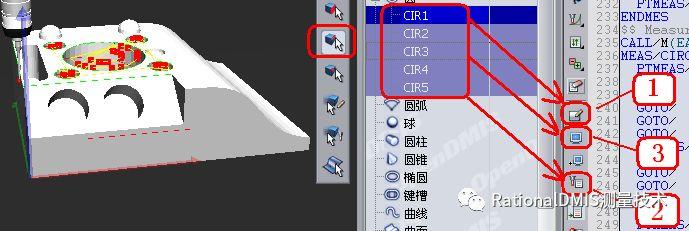
(22)由实际测量得到的元素计算公差、定制图形报告。
第三天:
培训目标:了解软件其他建立坐标系的方法、构造的使用和公差的计算。
6.详细介绍
(1)程序设置
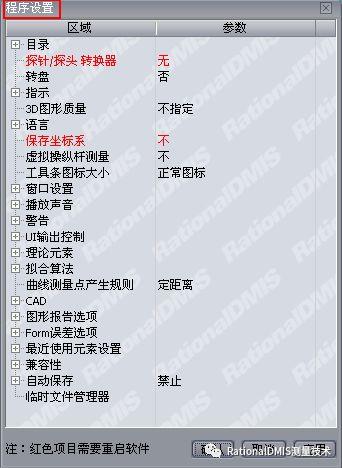
程序设置窗口对RationlDMIS整体进行设置,包括存储目录、探头更换架、图形显示、语言、声音、输出控制、元素算法控制等等,进行设置,使软件更好的使用操作。用户在使用时,可以根据自己日常习惯修改。
下面是对几个程序设置中比较重要的设置的设置:
例一:语言设置
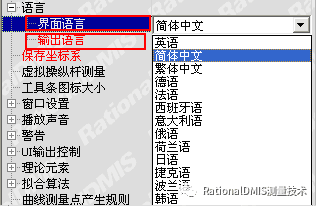
语言设置选项分为“界面语言”和“输出语言”,可分别控制软件的“界面显示”和“输出报告”的语言显示。
注1:当选择“英语”和“简体中文”以外的语言时,要先将系统语言设置为相对应的语言。
注2:语言设置项是红色的,改变设置后需要重新启动RationaIDMIS才能使设置生效。
例二:UI输出控制

是指输出控制。
实际产生:选择“输出”时,当有实际元素时则自动输出到输出报告。
误差估计:选择“输出”时,当有公差计算时则自动输出到输出报告。
删除元素的同时删除元素的输出:该选择是与输出面板相结合的,当删除元素时输出报告中的元素同时被删除。
CART/POL输出控制:控制输出元素是按“直角坐标系”(CART)还是按“极坐标”(POL)输出以及输出方式。
例三:理论元素

理论元素设置,主要是坐标系移动时和坐标系激活时是否更新理论元素。
在DMIS程序中,"MODE/AUTO,PROG,MAN"模式时,测点的产生是按理论元素计算的。所以在没有数模的情况下,对这两项设置是很重要的。
坐标系移动时:该选项主要针对的是“移动坐标系”、“旋转坐标系”、“生成坐标系”。
坐标系激活时:指激活新的坐标系时,理论元素就随着更新到新的坐标系下。
例四:CAD

测量时旋转CAD模型使测量元素可见:默认是关闭,当打开此选项时,在运行程序时当测量的元素在不同的平面时,软件会自动调节CAD模型,使元素测量过程可见。
最小偏向:设置CAD的细腻程度,当这个值越小的时候,导入的CAD越细腻,但是导入的时间也越长。
当CAD图形数目超过设定个数时忽略CAD层:此选项用来设置读取CAD模型时AD模型包含的最多图形数目,当CAD模型包含的图形数目多于设定值时,就会将整个CAD模型读入成一个CAD图形当读取的CAD模型比较大图形比较多时,
可以很好的加快读取速度以及读入CAD模型后的显示速度。
分解所有整体图形为小片图形:此选项用来设置当读取的CAD模型只有一个图形时,是否需要分离这一个图形为各个小图形,将一个大CAD图形分离为小图形后,可以有助于提高投影到CAD模型的速度,在某些情况下加快计算。
导入CAD模型时包括颜色信息:可以导入带颜色的CAD模型。
(2)坐标系操作
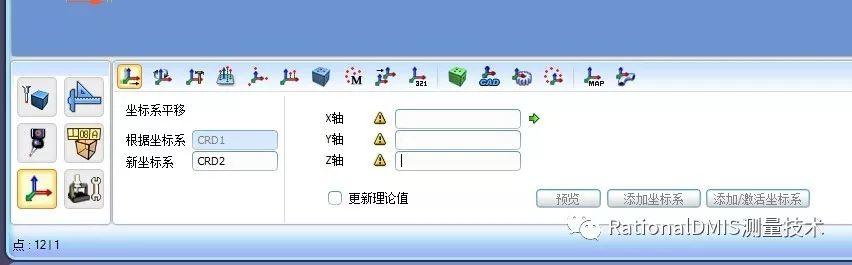
在精确的测量工作中,正确的建坐标系,同样是非常重要的。为了得到一个正确的检测报告,在检测一个零件前,我们应该先确定被测零件在测量机上的坐标。所以学习如何通过RationalDMIS建立坐标系是绝对必须的。
下面介绍几个坐标系的操作:
例一:一条直线确定一个轴向,建立坐标系;

在坐标系旋转中使用元素实现以一条直线确定一个轴向的坐标系的建立。
例二:一平面,一直线,建立坐标系;

例三:3点拟合CAD对齐
第一步:在数模上选择三个可简化为点的理论元素,如三个球。

第二步:实际测量这三个球元素。(可多选,右键点击选择“人工测量”)
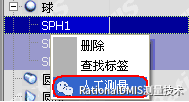

第三步:三点拟合坐标系
将三个球拖放到坐标系“三点拟合坐标系”,实现坐标系拟合。

第三步:实现数模对齐
在数模上右键点击实现数模对齐,或将新建的坐标系拖放到数模上实现数模对齐。

例四:曲线型工件的CAD 对齐;
在没有任何规则元素存在的工件上如何实现数模对齐呢?RationalDMIS提供了强大的功能来实现这种数模对齐。
第一步:在数模上选取点元素,点元素的选取要尽量的限制数模的自由度。

第二步:实际测量这些点元素。(多选右键点击使用人工测量)
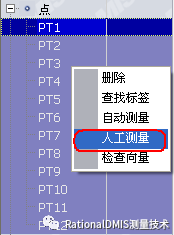
第三步:用“跌代对齐”功能实现坐标系拟合

第四步:实现数模对齐。如例三数模对齐。
(3)构造操作
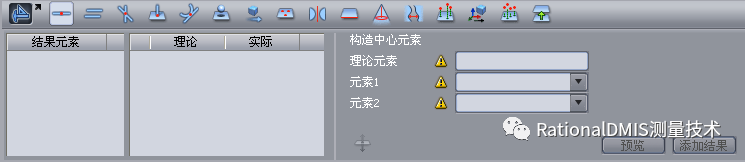
构造工作区可以根据不同的元素和不同的构造方法,构造出所有可能的元素,以满足客户的需求。
客户可根据实际需求,实现中点、平行、相交、垂直、投影、移动、拟合、镜像、边界、圆锥、偏移平面、元素变换及元素拷贝等构造操作。
例一:材料偏移

例二:极限

例三:元素拷贝
阵列拷贝(主要用于对称工件测量、对称元素创建)

旋转拷贝(主要应用于法兰盘的测量)

(4)公差操作

RationalDMIS包括国标定义的所有形位公差,可通过拖放操作快速的实现形状公差以及位置公差的计算。
例一:位置度
位置度公差是被测要素对基准要素规定的位置(被测元素的理论值)所允许的变动量。
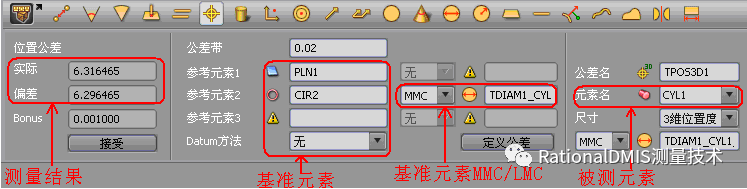
例二:同轴/同心度
同轴/同心度公差用于限制被测元素形体的轴线/圆心对于基准元素形体的轴线/圆心的位置误差。
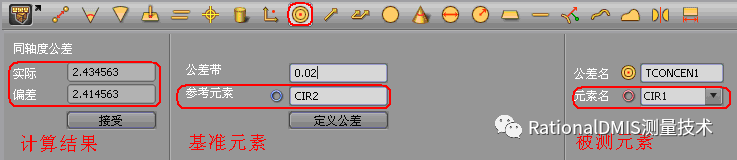
例三:跳动
(1)圆跳动
圆跳动公差是关联实际被测要素对理想圆的允许变动量,其理想圆的圆心在基准轴线上。根据允许变动的方向,圆跳动可以分为径向圆跳动和端面圆跳动。

(2)全跳动
全跳动公差是关联实际被测要素对理想回转面的允许变动量。根据允许变动的方向,全跳动可以分为径向全跳动、端面全跳动两种。

例四:对称度
对称度公差用于限制被测元素形体中心或平面对基准元素形体中心线或平面的共线性或共面性的误差。
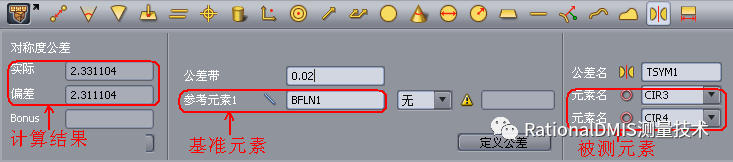
1. 答疑及注意事项,看情况可以找客户工件进行测量
(1)机器回零后,CRD数显为什么不是0 ?
答:我们CRD显示的是探头红宝石的中心位置。测量过程中探头红宝石的位置才是有实际意义的。
(2)如何使CRD数显显示多位。
答:在机器状态区的下拉框可以更改显示的CRD位数。
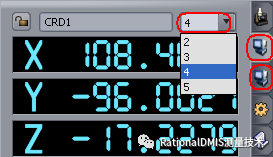
(3)测量一个元素后,元素位置和实际位置差很远
答:测头没有校验,或测头偏置不正确,可以通过校验测头来解决该问题。
在测头数据区双击正在使用的测头,查看测头的校验数据。

(4)打块规,距离很差
答: 导致有误差的原因:
1.没有建立坐标系,或者建立的坐标系不准确。
2.块规温度没有跟环境温度一致。
建议:
1.使用块规程序
2.如果不使用块规程序,在手动建立坐标系后,建议自动测量再建立一次坐标
(5)编写好的程序,运行时,机器像别的方向跑动。
答:检查编写程序时,使用的坐标系是否跟运行时一致。
对于不熟悉的用户,可以使用“依赖性检测”

(6)鼠标测头拖放到校验规 ,为什么不自动检验
答:查看自学习打开还是关闭的,要在关闭状态下才能自动校验。自学习打开的情况下,只会自动产生程序,点击运行后,才能校验。
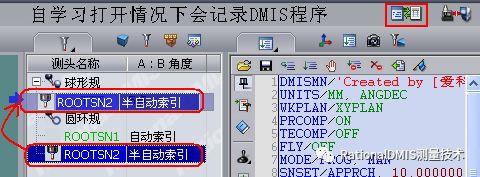
(7)补偿文件加载后,为什么CRD显示还是白色
答:1.有没有重新启动软件;2.查看补偿文件的格式是否正确 ;注意补偿文件里的机器类型和单位有没有错误;3.看注册表中注册映射名是否正确(手动机是errormap,自动机是NPTErrorMap)
(8)如何取出测量元素的测量点?
答:双击元素,在元素的属性页中拖放到点元素节点下,也可以直接拖放输出测量点(属性页中显示的数据是没有经过测头补偿的,而在点节点下或者在输出报告中的数据是经过测头补偿的)。

(9)如何查看锁的详细信息?
答:在主菜单—〉帮助—〉关于下查看锁的信息
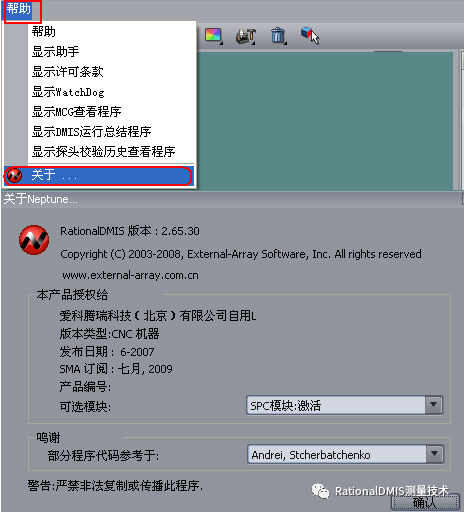
(10)一旦遇到打开软件,锁报错,该怎么处理。
答:1.参考软件使用说明手册。
2.联系OEM厂家
(11)找不到“测点选项”的小窗口该怎么办?
答:可以点击主菜单—>窗口—〉恢复窗口默认位置。
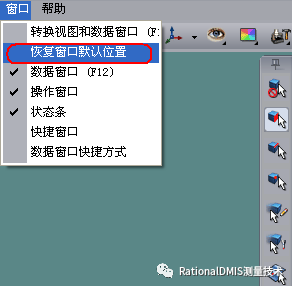
(12)星型测针怎么用?
答:星型测针主要于机器转换角度无法测到的孔状工件上。一般在人面对星型测针时为上北下南左西右东,默认激活的是O,O角度的测头。
(13)盘形测针怎么用?
答:盘型测针主要用于薄壁件,在球型测针无法接触的工件上。盘型测针校验的时候要用环规校验。
(14)加长杆多长,使用时常常误触发?
答:查看Renishaw Model上该Model的测力。
(15)鼠标点击后,为什么机器会向意外位置运动。
答:用户所选界面,正好满足即点即测状态。

(16)如何设置,向量创建法测量时的“示例距离”

(17)为什么机器运动时,软件里显示机器变为红色?
答:当机器运动到软件设置的机器行程之外的时候软件中显示机器变为红色。
(18)为什么软件界面上,大部分Icon都变成灰色?
答:检查程序是否已停止。

(19)数据区拖放,除元素数据区,区分“理论”“实际”以外,其他数据区都需要拖放左边;
(20)为什么拖放到图形报告窗口,无法产生输出报告?
答 1.元素是否是设置为隐藏。
2.从数据区,拖放公差等数据时,拖放的位置不准确。——如上(19)